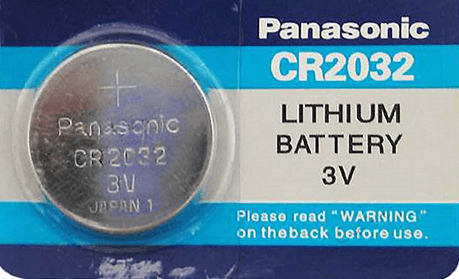При включении компьютера сбивается дата и время что делать
Почему сбивается время на компьютере
Рано или поздно на любом компьютере начинает сбиваться время. Вместе с системным временем сбрасываются и настройки BIOS. Подобное поведение компьютера создает массу не удобств, поэтому очень важно знать, как можно решить эту проблему. В данном материале вы узнаете, почему сбивается время на компьютере и как это можно исправить.
Данная проблема возникает из-за батарейки на материнской плате. Эта батарейка отвечает за хранение настроек BIOS и работу системных часов. Со временем, батарейка расходует свой ресурс и в итоге перестает работать. А с неисправной батарейкой компьютер будет возвращаться к стандартным настройкам BIOS и стандартной дате каждый раз при отключении питания.
Как узнать что у вас села батарейка на материнской плате:
Батарейка CR 2032 в упаковке
Как решить проблему со сбивающимся временем на компьютере
Для того чтобы решить данную проблему необходимо заменить батарейку на материнской плате. Эта батарейка называется CR 2032, ее можно найти в компьютерных магазинах. Но, запоминать это название совсем не обязательно. Тем более, что далеко не все продавцы и консультанты знают что такое «батарейка CR 2032». Поэтому вы можете просто зайти в магазин и спросить есть ли у них «батарейки для материнских плат». Также можно снять старую батарейку и показать ее продавцу в магазине.
Батарейка CR 2032 в материнской плате
Для того чтобы заменить батарейку на материнской плате вам необходимо:
Шаг № 1. Полностью обесточьте компьютер. Отключите кабель питания от системного блока для того чтобы быть полностью уверенным в том, что компьютер обесточен.
Шаг № 2. Снимите левую боковую крышку системного блока. Открутите два фиксирующих винта на задней панели системного блока и снимите левую боковую крышку системного блока.
Шаг № 3. Найдите и снимите батарейку с материнской платы. Для того чтобы снять батарейку вам придется прижать небольшую пружину с помощью отвертки.
Шаг № 4. Установите новую батарейку. Для того чтобы установить новую батарейку просто воткните ее на место старой батарейки. При установке должен послышаться небольшой щелчок.
Шаг № 5. Закройте системный блок и включите компьютер.
Шаг № 6. Проверьте новую батарейку. Настройте дату, выключите компьютер и полностью отключите его от электросети. После такой процедуры дата должна остаться не изменой.
Создатель сайта comp-security.net, автор более 2000 статей о ремонте компьютеров, работе с программами, настройке операционных систем.
Задайте вопрос в комментариях под статьей или на странице «Задать вопрос» и вы обязательно получите ответ.
Почему постоянно сбивается время и дата на компьютере
Проблема, о которой мы хотим вам сегодня рассказать, очень распространенная. Несмотря на простоту решения, она часто ставит в тупик даже довольно опытных пользователей. Не все сразу могут догадаться, почему сбивается время и дата на компьютере после выключения.
Чаще всего пользователи сталкиваются с двумя разновидностями этой беды. В первом случае полностью слетают дата и время каждый раз после выключения ПК, и часы возвращают нас на несколько лет назад. Во втором – время на компьютере постоянно сбивается на час вперед. Что делать – мы расскажем, не волнуйтесь.
В данной статье мы рассмотрим обе причины. Расскажем вам, почему так происходит и подробно объясним, что делать в каждой из этих ситуаций.
В то время, когда компьютер подключен к сети электропитания, необходимое для этого напряжение поступает на материнскую плату. Когда устройство отключено от источника питания, именно батарейка выполняет функцию этого самого источника. Логично, что, если батарейка села, то каждый раз после выключения компьютера будут сбиваться дата и время.
Их значение будет сбрасываться на тот день, когда была выпущена ваша «материнка». Поэтому после включения вы каждый раз удивляетесь, почему это на часах установлен какой-нибудь 2008 или 2010 год, а не тот, который за окном. А еще может возникать сообщение об ошибке сразу после включения ПК.
Так, виновницу определили, и что же делать? Всё просто – нужно заменить батарейку на материнской плате. Сейчас расскажем, как это можно сделать самостоятельно.
Для этого снимает крышку системного блока, находим на материнской плате ту самую батарейку (плоская, круглая, размером с монету). Она там одна, не перепутаете. Следует только внимательно взглянуть на ячейку, в которой установлена батарейка и вам не составит труда ее оттуда достать. Достаточно будет надавить на защелку или же придется немного подковырнуть ее отверткой.
Купить новую батарейку можно практически в любом киоске. Название или маркировка у неё будет «CR2032».
Из-за севшей батарейки не только постоянно после выключения сбиваются дата и время на компьютере, но часто возникают и другие проблемы:
Так что не рекомендуем вам как-то несерьёзно относиться к данной проблеме. Тем более, что устранить её можно самостоятельно и довольно легко.
На новом компьютере (или на старом, но с недавно переустановленной windows), когда тот подключен к интернету, может постоянно сбиваться время на один час вперед. Это значит, что у вас, скорее всего, активирована синхронизация с сервером в интернете и неправильно установлен часовой пояс.
Что делать, если сбивается время на компьютере?
Причина может быть аппаратная или программная — в любом случае, исправить ситуацию можно самостоятельно и довольно быстро.
Знакомая ситуация? Включаете компьютер, а в углу экрана видите неправильное время, а дата отстает на годы. Следуйте нашей инструкции, и проблема будет решена.
Почему сбивается время на Windows
Что делать, если сбилось время на компьютере с Windows 7 или 10? Не стоит паниковать — все можно исправить самостоятельно.
Причина №1. Неправильно выставлен часовой пояс.
При установке Windows 10 система просит выбрать часовой пояс или устанавливает его по умолчанию. Возможно, в этот самый момент что-то пошло не так. Проверить текущие настройки просто — нажмите на часы в правом нижнем углу экрана правой кнопкой мыши и в возникшем окне выберите «Настройки даты и времени». Проще всего здесь сдвинуть ползунок «Установить время автоматически» вправо, включив таким образом функцию. Но можно и настроить корректное значение вручную.
Если у вас также включен ползунок «Автоматически устанавливать часовой пояс», время будет адаптироваться при смене часовых поясов. Например, если вы улетели из Москвы в Тюмень, часы переведутся автоматически.
Причина №2. Активаторы Windows и других программ
Для установки пиратской копии Windows и другого ПО зачастую используются так называемые «активаторы»: небольшие утилиты, с помощью некоторых ухищрений заставляющие нелегальное программное обеспечение работать корректно. Некоторые версии таких «активаторов» изменяют настройки времени в системе. Поскольку мы не поощряем использование пиратских программ, советуем просто перейти на лицензионное ПО — популярное стоит не так дорого.
Причина №3. Вирусы
Вредоносное ПО также может в собственных целях изменять многие настройки системы, в том числе и настройки времени, для облегчения доступа к вашим данным. Для борьбы с вирусами логично использовать антивирусное программное обеспечение. Существует множество как платных (Kaspersky, Dr.Web), так и бесплатных решений (Avast). Кардинальный способ борьбы с вирусом — форматирование диска и переустановка операционной системы, но вряд ли вы решите прибегнуть к нему из-за неправильно установленного времени.
Причина №4. Батарейка материнской платы
На любой материнской плате есть батарейка, которая отвечает за поддержку низкоуровневых функций — в том числе, сохранения корректного времени. Если она села, при включении компьютера время будет каждый раз сбрасываться. Лечится это заменой батарейки на материнской плате. Как понять, какого типа у вас батарейка и как правильно ее заменить — читайте в другой нашей статье.
Почему сбивается время на macOS
Если вы являетесь обладателем компьютера от Apple, то такая проблема у вас тоже может появиться. Благо, решается она схожим образом.
Почему постоянно сбивается время и дата на компьютере
Почему постоянно сбивается время и дата на компьютере на windows 7, 8, 10
При загрузки операционной системы нередко происходит сбой настройки даты и времени. Такая проблема чаще всего встречается на старых компьютерах, но иногда может возникнуть и на только что купленном устройстве.
Сбой времени происходит из-за неправильного функционирования батарейки, которая установлена на материнских платах и отвечает за работу CMOS-памяти.
Но это не единственная причина почему постоянно сбивается время и дата на компьютере.
Почему на компьютере сбивается время
Чаще всего сброс данных происходит после отключения питания. Наиболее вероятной причиной сбоя времени на ПК является севшая батарейка, контролирующая работу БИОС и ход часов. Она может сесть, прослужив определенное время, либо из-за того что компьютер долго не подключают к сети.
Это является первым признаком того, что батарейка не может работать в полную силу при длительном отключении ПК от сети.
Для решения данной проблемы достаточно заменить батарейку:
Если замена батарейки не помогла исправить ситуацию, следует искать другие причины, приводящие к сбросу настроек даты и времени.
Неверно выбранный часовой пояс
При загрузке операционной системы происходит синхронизация времени с сервером, из-за чего часовой пояс выставляется неверно.
Проверить это можно правой кнопки мыши по часам. Появится контекстное меню, где необходимо выбрать пункт «Настройка даты и времени»
Откроется окно, где указано ранее установленный часовой пояс.
Чтобы выставить нужное значение следует нажать на клавишу «Изменить часовой пояс. », выбрать необходимое значение и подтвердить нажатием кнопки «Применить».
Автоматический переход на другое время
До 2014 года в России существовал переход на летнее/зимнее время. Если ПК куплен до отмены перехода часы могут каждый раз спешить или отставать.
Исправить данную ситуацию можно установив последние обновления для ОС windows. Если нет возможности установить обновленные данные, можно рассмотреть другие способы.
Компьютерные вирусы
Чаще всего вирусы атакуют системные файлы, из-за которого происходит сбой даты и времени.
Чтобы исправить ситуацию нужно проверить ПК антивирусником.
Для полной проверки рекомендуется использовать дополнительные антивирусные программы, помимо установленной на устройство.
Найденные вирусы следует сразу удалить, если программа не найдет шпионов, а проблема остается, можно полностью переустановить операционную систему.
Дефекты материнской платы
Ошибки могут появиться после долгой эксплуатации или наоборот сразу после покупки ПК. Неправильная работа комплектующих или скопление пыли нередко приводит к появлению статических разрядов, которые впоследствии являются причиной сброса CMOS. Устранить причину поможет обращение в сервис по гарантии или замена материнской платы.
Иногда проблему может решить обновление или повторная установка БИОС материнской платы. Однако,следует знать, что подобная процедура является потенциально опасной, поэтому проводить можно, только при полной уверенности в ее необходимости.
В редких случаях часы сбиваются из-за утилит активаторов. Такие программы сбрасывают тестовый срок для платных приложений и меняют время, чтобы впоследствии можно было воспользоваться ими бесплатно. Опытные пользователи не рекомендуют использовать подобные ПО, т.к. они обеспечивают хорошую работоспособность одной программы, при этом сбивает работу других, более важных.
Иногда сбой данных наблюдается время от времени и носит непостоянный характер. Например показатели БИОС могут меняться при выключении ПК, а при последующем включении оставаться неизменной. Такие проблемы называют «плавающими» и они не менее коварны, чем постоянные.
Для устранения причин появления плавающих проблем подходят те же правила, которые используются для постоянных:
Сброс даты и времени при переключении операционных систем
Следует обратить особое внимание на сбой данных в БИОС при работе с 2 ОС — Windows и Linux.
Время в таком случае часто сбивается после переключения между операционными системами. ОС Linux считает, что время в БИОС хранится в формате UTS, из-за чего происходит смещение часового пояса на 3 часа.
Windows считает,что время в BIOS указывается в режиме lokaltime. Если пользователем был указан новый часовой пояс или проведена синхронизация с внешним источником, система автоматически настраивает время на локальное.
Для исправления данной ситуации рекомендуется переключить параметры на UTS с использованием команды:
HKLMACHINE\System\CurrentControlSet\Control\TimeZoneInformation» /v RealTimeIsUniversal /t REG_DWORD /d 1 /f.
Чтобы избежать изменения времени при каждом обновлении системы, необходимо отключить настройку времени из интернета.
Правильные дата и время являются важным признаком правильной работы компьютера. Появление плавающих или постоянных проблем, связанных с изменением данных БИОС указывают на неисправность программной или аппаратной части компьютера.
Чтобы избежать последствий, связанных с неправильной установкой даты и времени, необходимо скорее вести ПК на ремонт.
Что делать, если сбивается время на компьютере
Причины возникновения
Самые распространенные причины неправильного времени и даты на ПК:
Есть и еще несколько не столь часто встречающихся причин, их мы также затронем.
Видео
Почему время на компьютере постоянно сбивается другие причины
Достаточно редко сбой могут спровоцировать и другие причины. К примеру, утилиты активаторов вызывают сброс тестового срока для оплачиваемых программ, для того, чтобы применять их бесплатно. Они способны вносить корректировки во время, пролонгируя, таким образом, работу подобных программ.
Эти программы лучше не использовать. В противном случае, обеспечивая функционирование одних программ, можно испортить работу других, порой достаточно значимых программ. В результате можно получить вирусы из-за сбоя в обновлении программ, выполняющих антивирусную функцию.
Иногда причина сбоя может крыться и непосредственно вирусы, которым удалось внедриться в файлы системы. В случае подозрения на заражение, следует выполнить проверку антивирусной программой. Хотя в подобной ситуации обычного «лечения» может быть недостаточно, а потребуется комплексная переустановка системы.
Проблема с определением часового пояса
Если время отстает (или бежит) на несколько часов, а дата остается правильной, то проблема, скорее всего, не в литиевой батарейке, а в настройках операционной системы. Обычно подобные неполадки связаны с включением автоматической синхронизации в интернете и неправильно выставленным часовым поясом.
В России перестали переводить часы на летнее/зимнее время, тогда как многие страны мира продолжают это делать. В результате при автоматической синхронизации часы начинают «врать» на час вперед или назад.
Чтобы не зависеть от международных правил перевода часов и тайминговых сервисов Microsoft, необходимо произвести небольшую настройку конфигурации собственной системы:
Теперь вы сами будете управлять системным временем и датой, пока не сядет литиевая батарейка.
Переход на зимнее и летнее время
Еще одной причиной почему часы на компьютере отстают или спешат — переход ПК в автоматическом режиме с летнего времени на зимнее и наоборот.
Частичный путь к решению проблемы уже указан выше и можно обойтись лишь снятием галочки. Однако если это не помогло, требуется проделать дополнительные манипуляции.
Вновь кликаем по часам, находящимся на панели снизу. После этого выбирается «Настройки даты и времени», и далее происходит переход по следующим пунктам: «Время по Интернету» — «Изменить параметры». Затем в пункте «Синхронизировать с сервером времени в Интернете» снимаем галочку. Дальше нажимается «ОК», когда это окно закроется «Применить» и снова «ОК».
Настройка синхронизации с сервером времени в Интернете
Если на компьютере установлена старая необновляемая версия Windows, то поставьте соседний часовой пояс, например, вместо часового пояса UTC +03.00 укажите UTC +02.00.
Если ничего не помогает и время продолжает сбиваться, то пробуем обновить версию операционной системы Windows. Дело в том, что ранняя версия (с обновлениями до 2014 года), не включает в себя поправки, принятые законодательством РФ как раз в 2014 году. Изменения включают в себя отмену перевода летнего — зимнего времени. Если копия Windows не поддается обновлению, то пытаемся переустановить ОС. Однако до тех пор пока не перепробовали остальные способы решения проблемы, не обновляйте версию Windows.
Перевод часов на летнее или зимнее время
Перевод стрелок часов отменили, но операционная система может быть не в курсе. Соответственно, два раза в год она будет автоматически переводить стрелки часов. Чтобы не допустить этого, вам нужно отключить данную функцию.
Вновь нажмите на часы в нижнем статус-баре, затем — «Изменение настроек даты и времени». В окне, которое откроется перед вами, нажмите на пункт «Изменить часовой пояс».
Заметили установленную галочку рядом с пунктом «Автоматический переход на летнее время и обратно»? Снимите ее и нажмите ОК.
Затем на всякий случай нажмите ОК в окне «Дата и время».
Автоматический переход на другое время
До 2014 года в России существовал переход на летнее/зимнее время. Если ПК куплен до отмены перехода часы могут каждый раз спешить или отставать.
Исправить данную ситуацию можно установив последние обновления для ОС windows. Если нет возможности установить обновленные данные, можно рассмотреть другие способы.
Компьютерные вирусы
Чаще всего вирусы атакуют системные файлы, из-за которого происходит сбой даты и времени.
Чтобы исправить ситуацию нужно проверить ПК антивирусником.
Для полной проверки рекомендуется использовать дополнительные антивирусные программы, помимо установленной на устройство.
Найденные вирусы следует сразу удалить, если программа не найдет шпионов, а проблема остается, можно полностью переустановить операционную систему.
Дефекты материнской платы
Ошибки могут появиться после долгой эксплуатации или наоборот сразу после покупки ПК. Неправильная работа комплектующих или скопление пыли нередко приводит к появлению статических разрядов, которые впоследствии являются причиной сброса CMOS. Устранить причину поможет обращение в сервис по гарантии или замена материнской платы.
Рекомендую к прочтению: Как проверить материнскую плату
Иногда проблему может решить обновление или повторная установка БИОС материнской платы. Однако,следует знать, что подобная процедура является потенциально опасной, поэтому проводить можно, только при полной уверенности в ее необходимости.
Рекомендую к прочтению: Как установить windows 10 с флешки на компьютер
В редких случаях часы сбиваются из-за утилит активаторов. Такие программы сбрасывают тестовый срок для платных приложений и меняют время, чтобы впоследствии можно было воспользоваться ими бесплатно. Опытные пользователи не рекомендуют использовать подобные ПО, т.к. они обеспечивают хорошую работоспособность одной программы, при этом сбивает работу других, более важных.
Иногда сбой данных наблюдается время от времени и носит непостоянный характер. Например показатели БИОС могут меняться при выключении ПК, а при последующем включении оставаться неизменной. Такие проблемы называют «плавающими» и они не менее коварны, чем постоянные.
Для устранения причин появления плавающих проблем подходят те же правила, которые используются для постоянных:
Программы и вирусы
Вызвать принудительную смену времени могут различные активаторы, которые используются для продления пробного периода использования платного ПО. Проблема вызвана тем, что некоторые активаторы переводят системное время для того, чтобы обмануть программу. Решение одно – удалить пиратское ПО и найти бесплатный аналог.
Ещё одна причина – активность вирусов. В результате смены вирусом системных параметров может быть сбито и время. Если ни один из представленных в статье способов не помог справиться с проблемой, значит нужно провести глубокое сканирование системы. Можно воспользоваться средствами экспресс-проверки (например, Dr.Web CureIt), если на ПК не установлен отдельный антивирус.
Отключение синхронизации времени Windows XP
И так первое что нужно сделать, это кликнуть два раза на часах в трее. Открывается диалоговое окно Свойства; Дата и время. Переходим на вкладку Часовой пояс.
Устанавливаем свой часовой пояс и самое главное снимаем внизу галочку напротив надписи Автоматический перевод на летнее время. Теперь переходим на закладку Время Интернета.
Тут снимаем галочку напротив надписи Выполнять синхронизацию с сервером времени в Интернете. Теперь ваша система не будет постоянно сверятся с сервером времени в интернете. По этому ваше системное время не будет постоянно меняться. Нажимаем применить и ок вот и все теперь у вас будет всегда только-то время, которое вы сами настроите.
Неверно выбранный часовой пояс
При загрузке операционной системы происходит синхронизация времени с сервером, из-за чего часовой пояс выставляется неверно.
Проверить это можно правой кнопки мыши по часам. Появится контекстное меню, где необходимо выбрать пункт «Настройка даты и времени»
Откроется окно, где указано ранее установленный часовой пояс.
Чтобы выставить нужное значение следует нажать на клавишу «Изменить часовой пояс…», выбрать необходимое значение и подтвердить нажатием кнопки «Применить».
Наполовину «живая» BIOS
Плавание неполадки, отсутствие ритмичного повторения сбоя может быть связано с тем, что батарейка все еще немного «живая».
К примеру, если еще вчера вы работали на компьютере немного дольше, чем обычно, и сегодня включили раньше, чем всегда, заряда батарейки вполне может хватить на этот период. Таким образом, дата запоминается и сохраняется, а время добросовестно «отсчитывается». На первый взгляд, все в порядке.
Однако, стоит лишь выключить компьютер немного ранее, чем обычно, и включить на следующий день чуть-чуть позже, — и вот уже произошел сбой, поскольку ресурса батарейки оказалось недостаточно для большего отрезка времени выключения компьютера.
Часовой пояс
Очень часто пользователи по ошибке устанавливают неправильный часовой пояс, тогда время автоматически подстраивается под него. Но это легко исправить.
Заходим в «Пуск» и нажимаем по шестеренке (Параметры).Находим раздел «Время и язык». Переходим на вкладку «Дата и время». Смотрите, если у вас постоянно подключен интернет, или вы к нему иногда подключаетесь, то включаем бегунок «Установить время автоматически». Если же интернета на вашем ПК нет, то убираем эту галочку, нажимаем на кнопку «Изменить» – устанавливаем время вручную. Часовой пояс также лучше установить вручную ниже.
Правой кнопкой мыши кликните по часам, которые находятся в правом нижнем углу. Из выпадающего списка нажмите по кнопке «Настройка даты и времени». Нажимаем «Изменить часовой пояс» и устанавливаем нужный параметр. В конце кликаем по кнопке «ОК». Если вы не подключены к интернету, или время изменилось не точно, то вы можете установить его вручную, нажав на верхнюю кнопку. Если вы подключены к интернету, то для точности перейдите во вкладку «Время по Интернету», нажмите на кнопку изменения параметров и установите галочку «Синхронизировать с серверов времени в Интернете». Сервер можете установить любой – это не имеет значение. Сохраните параметры, нажав на «ОК» и «Применить».
Проблемы с синхронизацией времени
На некоторых компьютерах включена синхронизация времени с сервером в Интернете. В результате неправильно выставленного часового пояса, с сервера приходят неверные данные о текущем времени. Чтобы всё работало как надо, следует правильно выставить часовой пояс.
В открытом окошке даты и времени переходим в настройки, кликнув по соответствующей надписи.
Кликаем по кнопке «Изменить часовой пояс».
В следующем окне можно задать правильные данные, после чего нажать «ОК».
Если указан верный часовой пояс, а время всё равно неправильное, то проще всего отключить синхронизацию времени с Интернетом.
Это можно сделать во вкладке «Время по Интернету», нажав кнопку «Изменить параметры».
Галочку с единственной там надписи следует убрать и нажать «ОК».
Возможно, потребуется выставить правильное время, которое больше сбиваться не будет.